Comment installer Android Q Beta GSI sur les appareils pris en charge par Project Treble
Rom Personnalisée / / August 05, 2021
Dans cet article, nous vous présentons les images GSI officielles de Google basées sur Android Q. Ne vous inquiétez pas si vous ne disposez pas des appareils Pixel pour essayer les fonctionnalités initiales d'Android Q. C'est pourquoi GSI est là. GSI signifie image système générique. Il peut être installé sur n'importe quel appareil compatible Treble, quel que soit le fabricant auquel il appartient. Ainsi, à partir de maintenant, les binaires GSI officiels de Google sont disponibles que vous pouvez essayer sur des appareils compatibles. Nous avons mis en place le lien de téléchargement pour le GSi et le guide d'installation approprié que vous pouvez utiliser pour flasher l'Android Q Beta GSI sur les appareils pris en charge par Treble.
Gardez à l'esprit qu'à partir de maintenant, Android Q est dans sa version bêta pour les développeurs, il y a donc des bogues. Si vous installez le GSI sur n'importe quel appareil compatible Project Treble, soyez prêt à rencontrer des bogues. Nous vous déconseillons donc d’effectuer cette modification à moins que vous ne la testiez ou que vous ne l’utilisiez comme pilote principal quotidien.
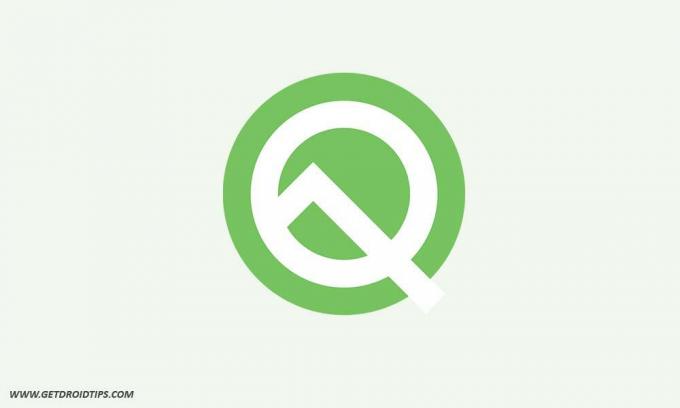
Table des matières
- 1 Appareils pris en charge et leurs bogues:
- 2 Télécharger Android Q Beta GSI
- 3 Comment installer Android Q Beta GSI ???
- 4 Guide d'installation des images GSI
Appareils pris en charge et leurs bogues:
- OnePlus 3 et 3T
- OnePlus 5 et 5T
- OnePlus 6 et 6T
- Xiaomi Mi 5
- Redmi 4 Prime
- Redmi 4x
- Redmi 3s / 3x / Prime (terre)
- Lenovo Zuk Z2 Plus
- Redmi Note 4 sd (mido) (testé sur les vendeurs PE et Lineage-ex)
- Lenovo P2
- Redmi Note 5 Pro (whyred) (avec le fournisseur mokee)
- Mi 6 (sagit)
- LG V30 (h930)
- Redmi 5 Plus (vince) (testé avec le fournisseur cardinal-aosp)
- Redmi 4A (rolex) (crDroid Treble)
- Redmi Note 4X
- Mi Mix 2
- MI 5S
Télécharger Android Q Beta GSI
Voici le lien que nous avons mis en place pour télécharger les binaires GSI officiels de Google basés sur Android Q.
Tu pourrais aussi aimer,
- Images GSI basées sur Android Pie
- Top 10 des fonctionnalités d'Android Q
- Installez Android Q 1st et 2nd Developer Preview Beta
- Android Q: liste des appareils pris en charge
Comment installer Android Q Beta GSI ???
Avant de commencer à flasher le GSI basé sur Android Q, vous devez garder à l'esprit quelques éléments que nous avons énumérés dans la section ci-dessous.
Conditions préalables
- Votre téléphone cible doit prendre en charge Project Treble ou exécuter Android 9.0 Pie prêt à l'emploi.
- Le chargeur de démarrage de votre appareil doit être déverrouillé.
- Ce guide ne fonctionnera pas sur les smartphones Samsung fonctionnant aux États-Unis sur les chipsets Snapdragon, les téléphones Nokia, les smartphones de Huawei et de sa sous-marque Honor.
- Vous devez vérifier l'architecture de votre appareil cible et utiliser de la même manière l'image GSI correspondante.
- Effectuez une sauvegarde complète des données de votre appareil avant d'effectuer toute modification.
- Installez ADB et Fastboot sur votre système
- Un PC / ordinateur portable
GetDroidTips ne sera pas responsable des problèmes matériels ou logiciels avec votre téléphone après l'installation des images GSI. Modifiez votre appareil à vos risques et périls.
Guide d'installation des images GSI
Étape 1 Téléchargez l'image GSI en fonction de l'architecture de votre appareil.
Étape 2 Commutez votre téléphone> Connectez-vous au PC / ordinateur portable
Étape 3 Accédez au dossier dans lequel vous avez installé ADB. Clic droit + Maj > Ouvrir la fenêtre PowerShell ici.
Étape 4 Pour entrer dans le chargeur de démarrage, donnez la commande
chargeur de démarrage adb reboot
Étape 5 Maintenant, pour désactiver AndroidVerified Boot, donnez cette commande
Fastboot flash vbmeta vbmeta.img
Étape 6 Maintenant, effectuez un nettoyage propre de la partition système avec cette commande
système d'effacement Fastboot
Étape 7 Maintenant, vous devez flasher le GSI. Alors, donnez cette commande
système flash fastboot system.img
Étape 8 Vous devez maintenant effacer la partition de données utilisateur
fastboot -w
Étape 9 Maintenant que le clignotement est terminé, vous devez redémarrer votre appareil. Alors, donnez cette commande.
redémarrage rapide
Alors, c’est tout, les gars. Si vous souhaitez expérimenter Android Q à des fins de test, installez Android Q Beta GSI sur les appareils pris en charge par Project Treble. Nous espérons que ce guide vous a été utile.
Swayam est un blogueur technique professionnel avec une maîtrise en applications informatiques et possède également une expérience du développement Android. Il est un fervent admirateur de Stock Android OS. Outre les blogs technologiques, il adore jouer, voyager et jouer / enseigner la guitare.



